Như bạn đã biết, người dùng macOS chỉ có thể đọc dữ liệu nhưng không thể chỉnh sửa, sao chép hoặc xoá dữ liệu trên ổ cứng định dạng NTFS. Nếu muốn chuyển đổi sang các định dạng tương thích với hệ điều hành macOS như FAT và ExFAT buộc phải format ổ cứng hay tải những phần mềm tính phí như Paragon NTFS, Tuxera.
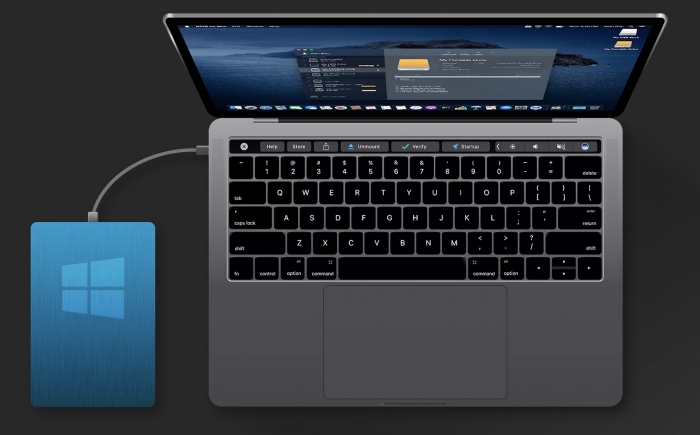
Đối với những bạn thường xuyên phải dùng ổ cứng ngoài có định dạng NTFS thì việc bỏ tiền ra để sở hữu các phần mềm chuyên dụng là điều nên làm để có được trải nghiệm sử dụng tốt nhất. Nhưng với những ai thỉnh thoảng mới sử dụng đến ổ cứng định dạng NTFS thì đây có lẽ là giải pháp tuyệt vời nhất cho người dùng macOS.
Sử dụng công cụ Mounty để đọc ghi ổ cứng định dạng NTFS.
Bước 1: Truy cập website chính thức của Mounty TẠI ĐÂY
Bước 2: Tại mục Get: Click to install, bạn có thể tải về phiên bản mới nhất của Mounty bằng cách nhấn vào các đường dẫn ở dưới. Lưu ý, tải đúng phiên bản Mounty tương thích với thiết bị của mình nhé, người dùng có 2 sự lựa chọn là macOS Big Sur và Monterey và các phiên bản macOS 10.x.
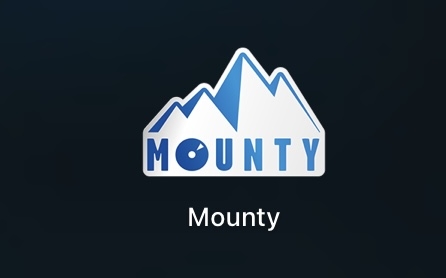
Bước 3: Thực hiện cài đặt Mounty, cho phép ứng dụng hoạt động trong Security & privacy và mở ứng dụng Mounty.
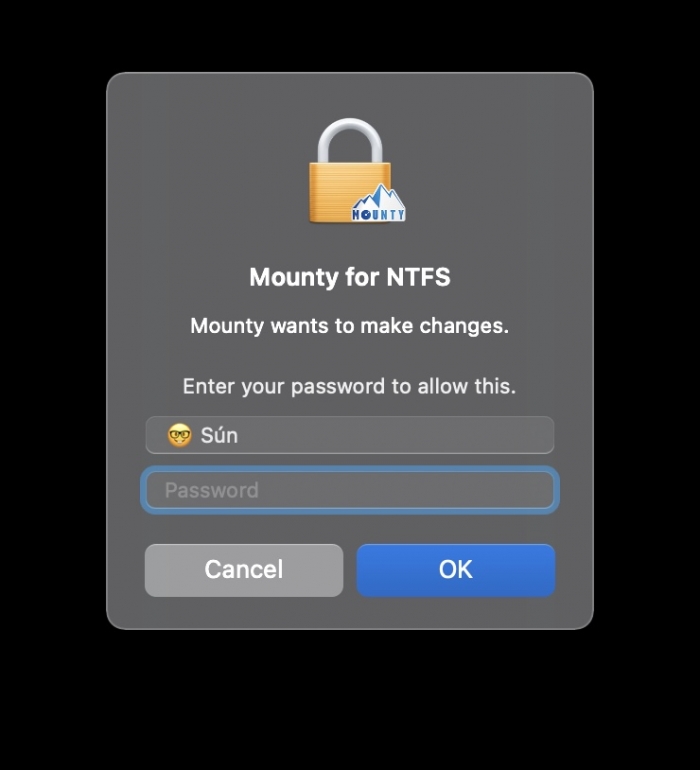
Bước 4: Kết nối ổ cứng hoặc usb gắn ngoài với thiết bị macOS, nhập mật khẩu để tiến hành đọc ghi ổ cứng NTFS như bình thường.
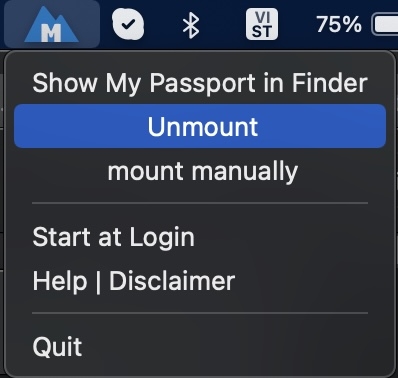
Sau khi sử dụng xong, người dùng nhấn vào biểu tượng Mounty và tiến hành Unmount trên thanh Menu Bar của máy macOS.
Mẹo xem tất cả các phím tắt trên MacBook trong vòng một 'nốt nhạc'
(Techz.vn) Việc sử dụng các phím tắt trên MacBook sẽ giúp bạn tiết kiệm được thời gian đáng kể đấy.
















